WPS2019怎么关闭自动备份?wps2019云端自动备份功能关闭教程
WPS Office 2019 经过今年改版之后,整个界面变得更加的简洁,功能变得更加的丰富,提高了我们处理工作的效率,节省了我们所花费的时间!
首先我们打开一个文档,然后点击上方功能区中的云服务,如下图所示,
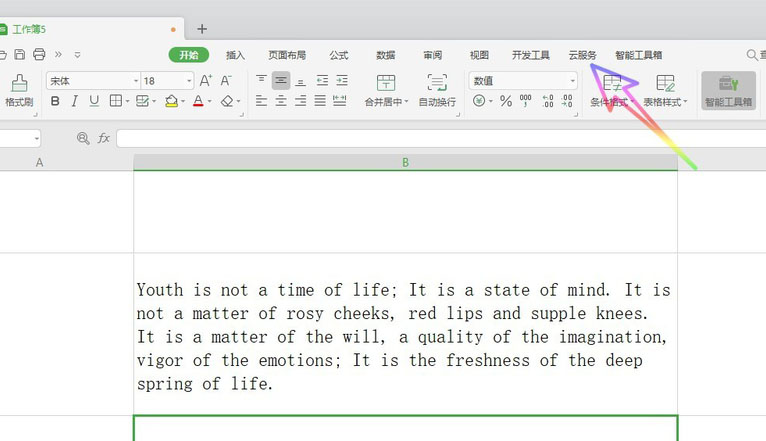
接着我们在上方找到备份中心,点击打开,如下图所示,
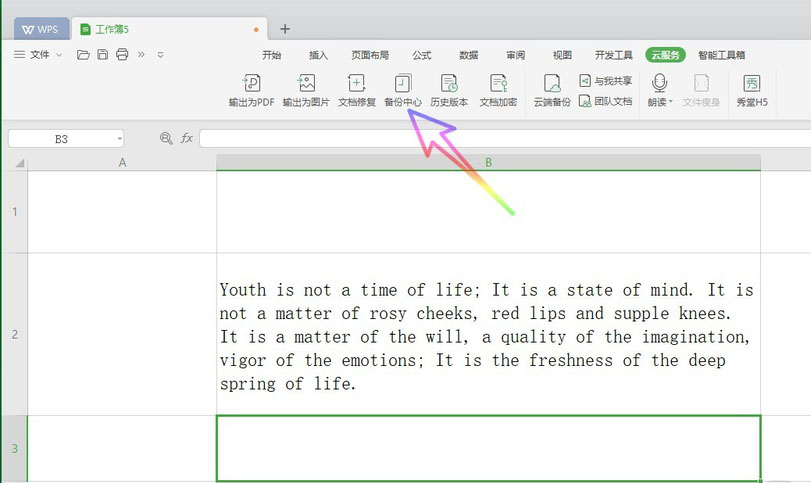
打开备份中心选项卡之后,我们点击左下角的设置图标,如下图所示,
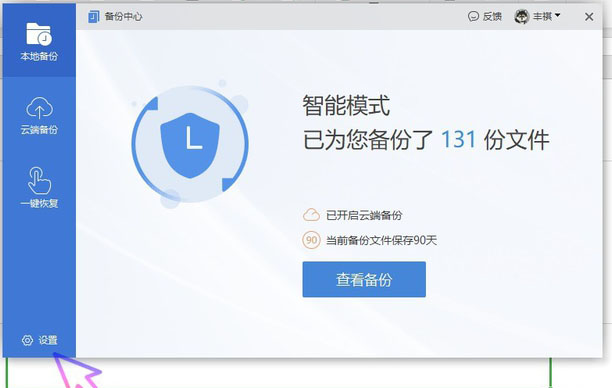
我们找到云端备份功能,打开这个功能,如下图所示,
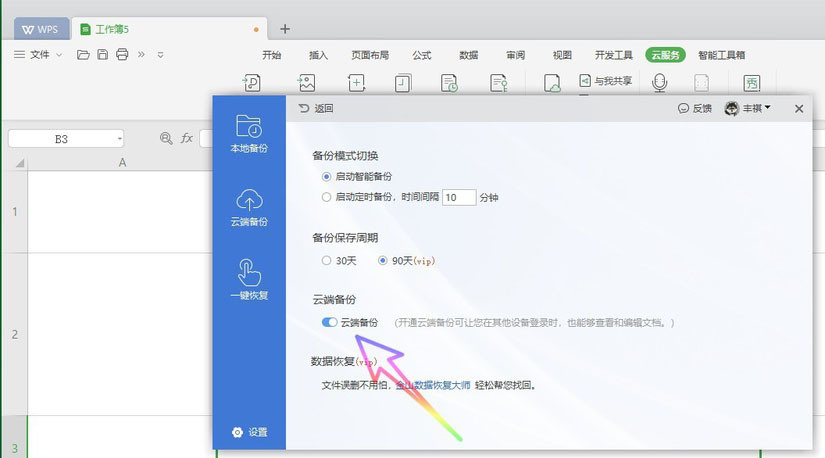
最后我们还可以设置,定时备份的时间间隔,如下图所示,
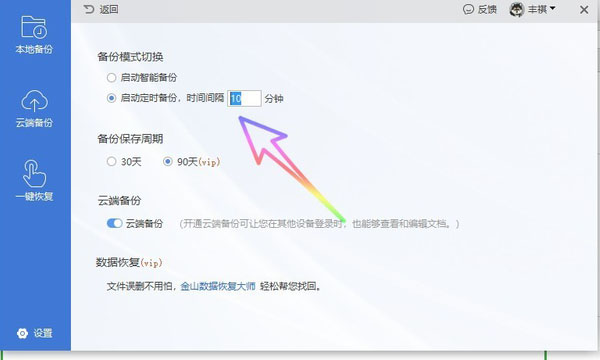
推荐:
wps2019怎么删除云文档?wps2019备份云文档的删除方法
wps2019如何将文档、表格区分开?wps2019区分文档、表格教程
wps2019表格中怎么开启护眼模式?wps2019开启护眼模式教程
wps2019备份 2019wps备份在哪里 2019wps取消自动备份 wps2019如何关闭本地备份 wps2019备份管理在哪 wps2019表格备份在哪版权声明
本文来自投稿,不代表本站立场,转载请注明出处。
